?Windows11跨設(shè)備共享的設(shè)置教程
時間:2023-03-07 16:36:38作者:極光下載站人氣:45
眾所周知windows11系統(tǒng)是當(dāng)下最新版本的操作系統(tǒng),給用戶帶來了全新的體驗,并且只要是安裝了正版的Windows10系統(tǒng)的用戶,就可以免費下載使用Windows11系統(tǒng),因此用戶在得知Windows11系統(tǒng)發(fā)布后,就會前去下載體驗,在使用的過程中用戶就會發(fā)現(xiàn)開發(fā)的許多創(chuàng)新功能,能夠很好的滿足用戶的多樣需求,當(dāng)然用戶在剛開始使用時,會遇到一些自己無法解決的問題,例如有用戶遇到了Windows11跨設(shè)備共享的問題,這個問題用戶需要在設(shè)置頁面中找到應(yīng)用選項,接著在應(yīng)用和功能頁面中對跨設(shè)備共享選項進行設(shè)置即可,詳細的操作方法是怎樣的呢,接下來就讓小編來向大家分享一下吧,希望對大家有一定的幫助。

方法步驟
1.用戶首先在電腦桌面下方的任務(wù)欄中用鼠標(biāo)右鍵點擊開始圖標(biāo),將會彈出開始選項卡
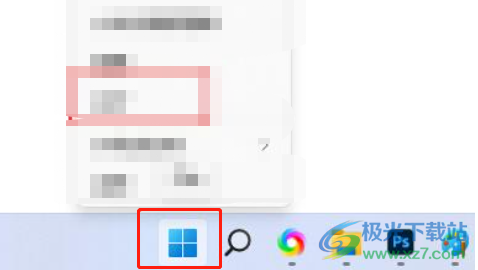
2.這時用戶在彈出來的開始選項卡中需要選擇其中的設(shè)置選項,進入到設(shè)置頁面中來解決問題
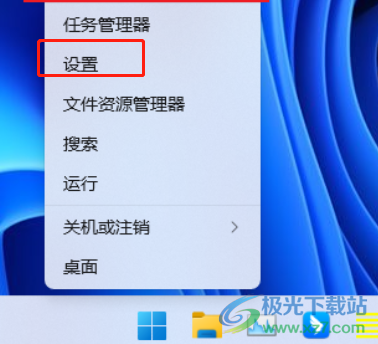
3.在打開的設(shè)置頁面中,用戶需要將左側(cè)的選項卡切換到應(yīng)用選項上,隨后在右側(cè)的選項卡中選擇應(yīng)用和功能選項
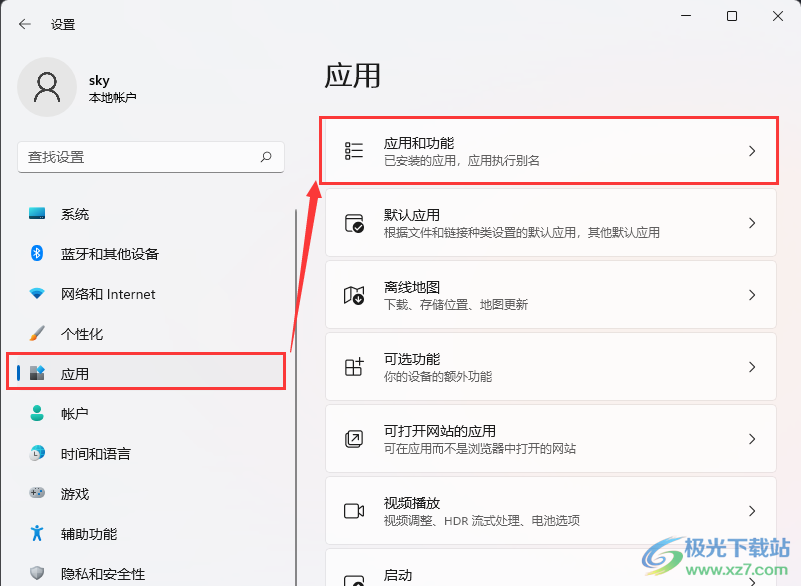
4.頁面發(fā)生切換,用戶來到應(yīng)用和功能頁面中,可以看到有跨設(shè)備共享選項,用戶直接根據(jù)自己的需要來設(shè)置即可,需要了解的是“關(guān) - 選擇此選項可關(guān)閉跨設(shè)備共享”、“僅限我的設(shè)備 - 選擇此選項以僅允許在您的設(shè)備之間共享”以及“附近的任何人 - 選擇此選項以允許在附近的所有設(shè)備之間共享”
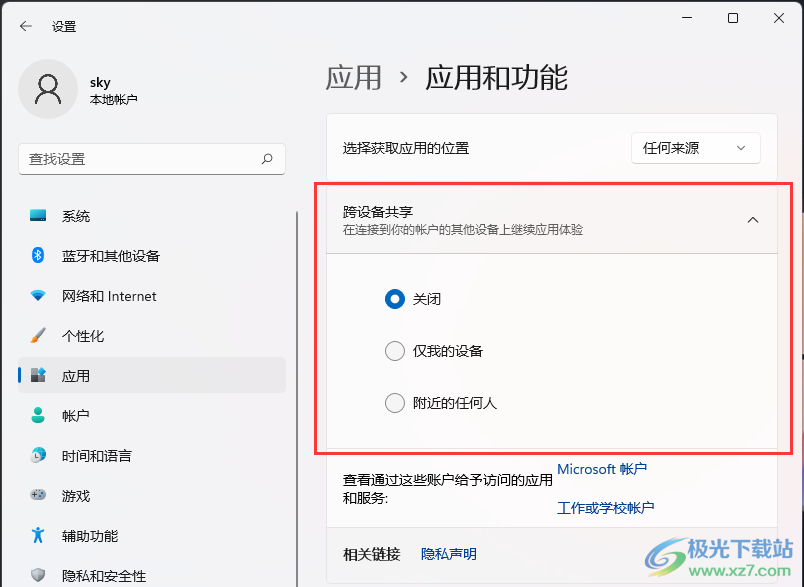
用戶在使用Windows11系統(tǒng)時,難免會遇到一些自己無法解決的問題,例如用戶提出的上述問題,用戶直接在設(shè)置頁面中找到應(yīng)用選項,隨后進入到應(yīng)用和功能頁面中找到跨設(shè)備共享選項并根據(jù)自己的需求來設(shè)置即可,方法簡單易懂,因此有需要的用戶可以跟著步驟操作起來。
相關(guān)推薦
相關(guān)下載
熱門閱覽
最新排行
- 1?windows11通知中心沒有藍牙圖標(biāo)的解決教程
- 2?windows11亮度調(diào)節(jié)不起作用的解決教程
- 3?windows11開啟最佳性能的教程
- 4?windows11設(shè)置快捷啟動項的教程
- 5?windows11控制面板閃退的解決教程
- 6?windows11減少右鍵菜單的教程
- 7windows11網(wǎng)頁提示此站點連接不安全的解決教程
- 8?windows11一直彈出關(guān)閉windows窗口的解決教程
- 9windows11打開移動中心的教程
- 10windows11文件夾無法顯示縮略圖的解決教程
- 11windows11麥克風(fēng)有回音的解決教程
- 12windows11設(shè)置動態(tài)壁紙的教程
網(wǎng)友評論